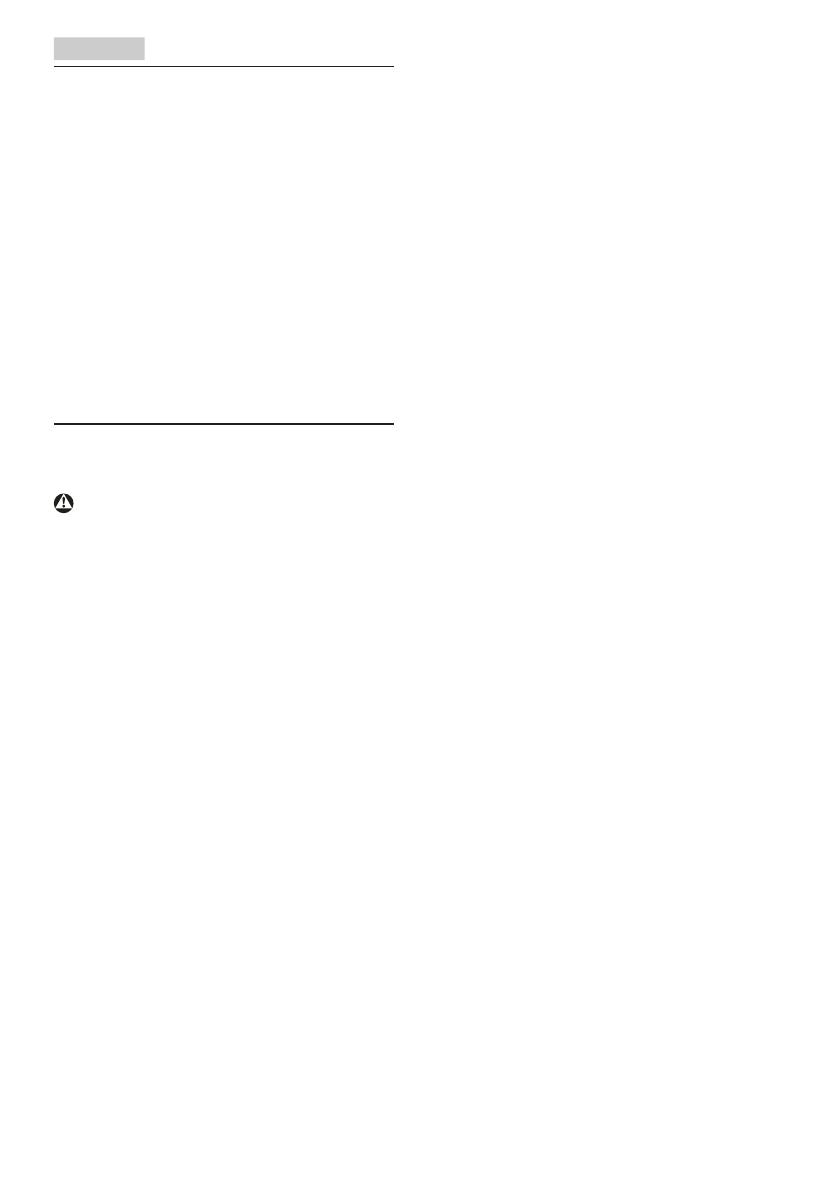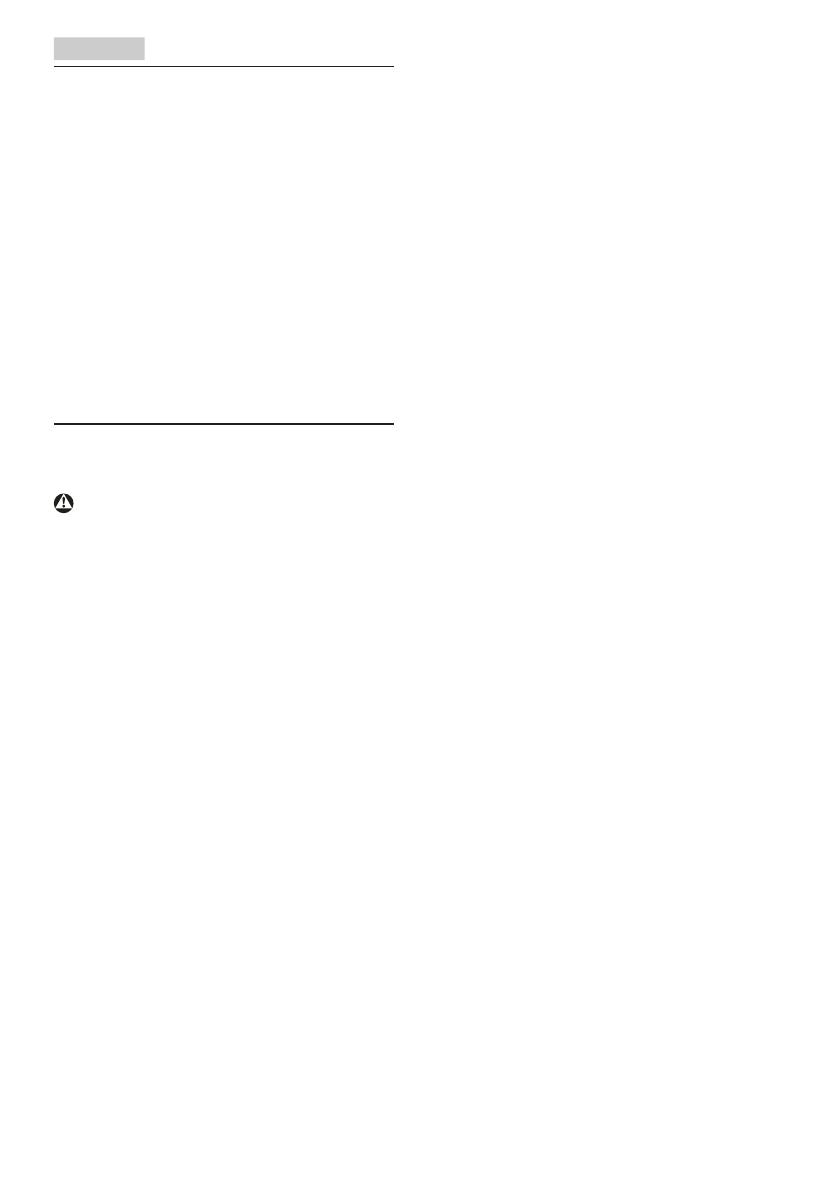
1
1. Fontos
Ez az elektronikus felhasználói kézikönyv
mindenkinekszól,akiaPhilipsmonitorthasználja.
Amonitorhasználataelőttszánjonidőte
felhasználói kézikönyv elolvasására. A kézikönyv
fontosinformációkatésmegjegyzéseket
tartalmazamonitorkezeléséről.
EzaPhilipsgaranciaakkorérvényes,haa
készüléketrendeltetésénekmegfelelőcélra
használtákahasználatiutasításnakmegfelelően,
ésatulajdonosbemutatjaazeredetiszámlát
vagykészpénzesnyugtát,amelyenszerepela
vásárlásdátuma,aforgalmazóésatípusneveés
akészülékgyártásiszáma.
1.1 Biztonságóvintézkedésekés
karbantartás
Figyelmeztetések
Ajelendokumentációtóleltérőeljárások
használataáramütést,elektromosés/vagy
mechanikaiveszélyeketokozhat.
Olvassaeléskövesseezeketazutasításokat,
amikoramonitortbekötiéshasználja.
Működésközben
• Tartsaamonitorttávolaközvetlen
napfénytől,azigenerősfényforrásoktólés
egyébhőforrásoktól.Azilyenkörnyezetnek
valókitételamonitorelszíneződésétés
rongálódásáteredményezheti.
• Távolítsaelamonitorközelébőlazolyan
tárgyakat,amelyekaszellőzőnyílásokba
eshetnek,illetvemegakadályozhatják
amonitorelektronikusalkatrészeinek
megfelelőszellőzését.
• Nezárjaelakávaszellőzőnyílásait.
• Amonitorelhelyezéseelőttgyőződjön
megarról,hogyatápkábelésakonnektor
könnyenelérhetőek.
• Haamonitortahálózati,illetveaz
egyenáramútápkábelkihúzásávalkapcsolja
ki,amegfelelőműködésérdekébenvárjon
6másodpercig,mielőttújracsatlakoztatnáa
hálózati,illetveazegyenáramútápkábelt.
• Kizárólag a Philips által jóváhagyott hálózati
tápkábelthasználja.Haacsomagolásesetleg
nemtartalmazzaahálózatitápkábelt,kérjük
lépjenkapcsolatbaahelyimárkaszervizzel.
(Kérjük,olvassaelaSzervizelérhetőségi
információkataKézikönyvFontos
információkcíműfejezetében.)
• Akészüléketamegadottáramellátásról
működtesse.Ügyeljenarra,hogyamonitort
kizárólagamegadottáramellátásról
működtesse.Anemmegfelelőfeszültség
használatameghibásodástokozhat,
ezenkívültűzkeletkezhet,vagyáramütés
következhet be.
• Ne szerelje szét a hálózati adaptert. A
hálózatiadapterszétszerelésetűzvagy
áramütéskockázatávaljár.
• Ügyeljenarra,hogyakábelvédve
legyen.Nehúzzamegésnehajlítsa
megatápkábeltésajelkábelt.Netegye
amonitortvagymásnehéztárgyata
kábelekre,mivelasérültkábelektüzetvagy
áramütéstokozhatnak.
• Netegyekiamonitorterősrezgésnekvagy
ütődésnekműködésközben.
• Apotenciálissérülés,mintpéldáulapanel
káváróltörténőleválásánakelkerülése
érdekében,győződjönmegarról,hogy
amonitornemdőlelőretöbbmint-5
fokkal.Hameghaladjákamaximális,-5
fokosdőlésszögetlefelé,amonitoremiatt
bekövetkezősérülésétnemfedeziajótállás.
• Amonitortneüssemegvagyejtsele
működés,illetveszállításközben.
• Amonitortúlzotthasználataszemirritációt
okozhat,ezértérdemesfokozott
gyakorisággal rövidebb szüneteket tartania
amunkaterületén,mintritkábbanbeiktatott
hosszabbszüneteket.Például50-60perc
folyamatosképernyőhasználatutánegy5-10
percesszünetjótékonyabbhatású,mintegy
kétóránkéntbeiktatott15percesszünet.
Ügyeljenarra,hogyneerőltessemegaszemét,
amikoraképernyőthosszúideighasználja.
Ehhezakövetkezőketteheti: